고정 헤더 영역
상세 컨텐츠
본문
이번에 애플 M1 제품 때문에 윈도우를 사용하다가 저처럼 맥으로 많이 넘어오신 분들이 많을꺼 같습니다.
(오래전에 개발용으로 사용하긴 했지만..)
근데,, 잠깐 사용하다가 불편해서 다시 윈도우로 넘어가시는 분들이 많은데요.. 아마..대부분 단축키같은 소소한 문제 때문이지 않나 싶습니다.
저도 윈도우PC를 오래 사용하다가 맥OS를 사용할때
가장 힘들었던 부분이 단축키 였습니다.
특히 가장 힘들었던 단축키들은..
복붙 단축키인 ctrl + c / ctrl + p 이었습니다.
맥에서는 ctl 키 대신 command키(윈도우키)를 사용해서
복붙 단축키를 사용하기 때문에, 두개를 동시에 누르는 것이 매우 불편했습니다.
(보통 맥에서 복붙할땐, 엄지와 검지를 사용하죠;;;)
그리고 불편했던것이 home/end 키였고.. 그외에도 참 많긴 합니다.
이런 문제를 해결하기 위해 keyRemap앱을 찾았었고.. 그 결과를 여러분들께 추천드리고자 합니다.
추천드릴 KeyRemap프로그램은 Karabiner 라는 앱입니다.
일단 설치는 매우 간단한데요...
방법은 아래 그림처럼 사이트로 이동하여 다운받아 설치해주시면 됩니다.
1. 설치/기본세팅
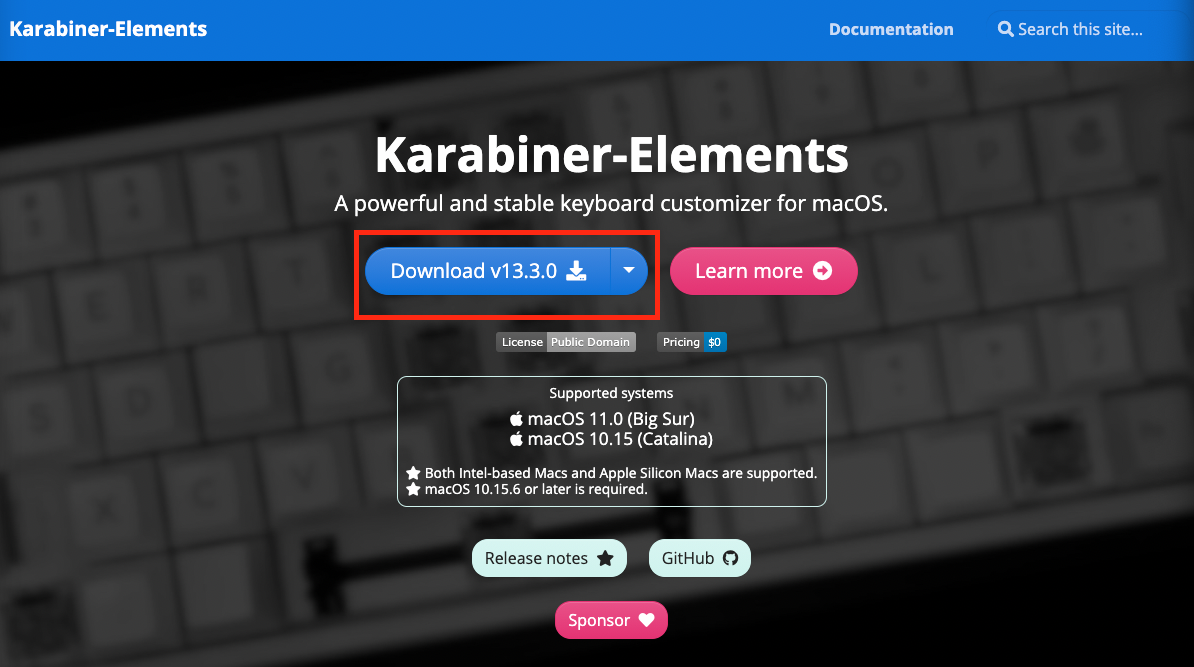
설치가 완료 후, 실행하시면
해당 앱실행에 대한 보안설정을 요청할 것 입니다.
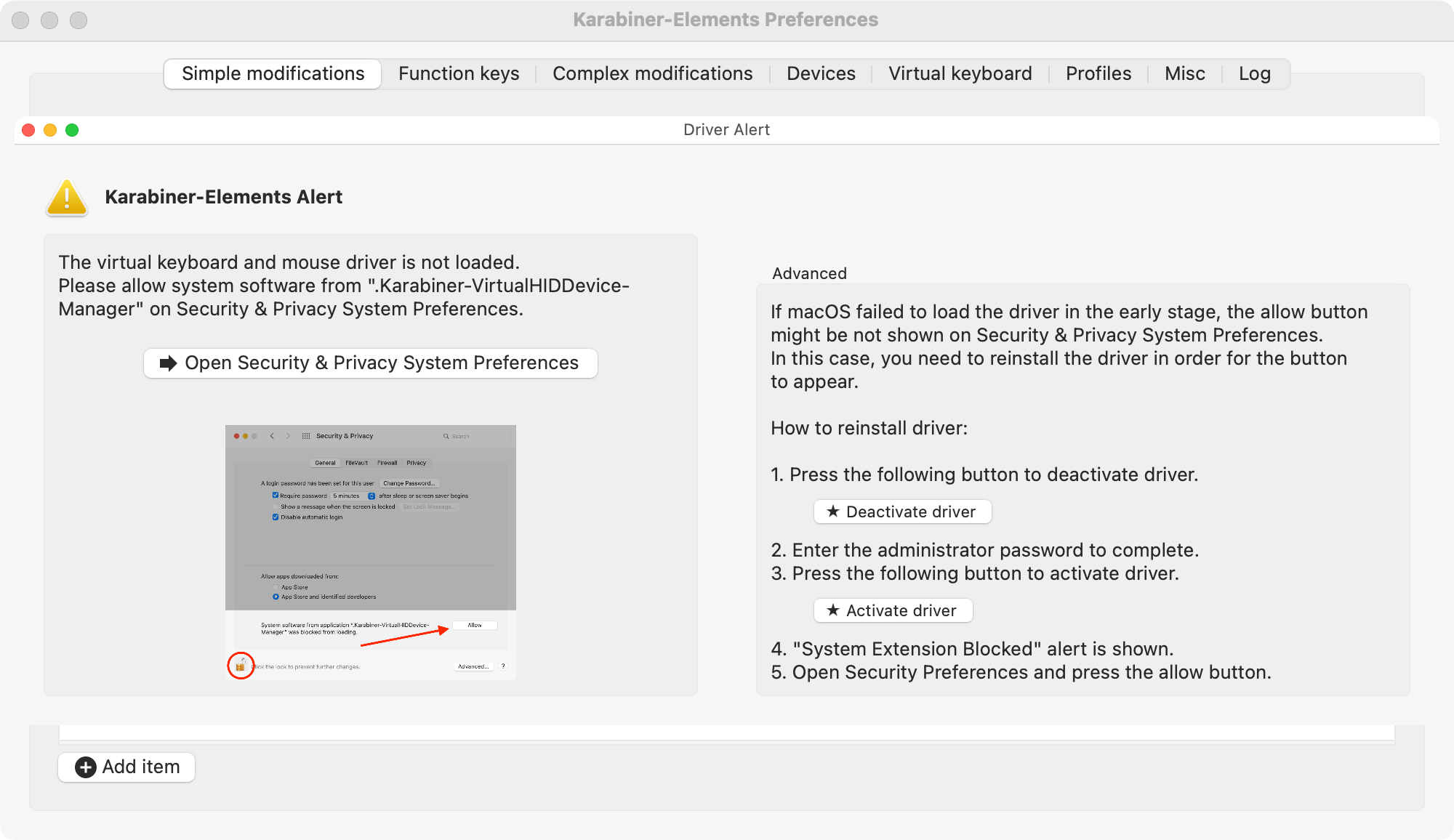
그럼 안내에 따라 보안 설정을 바꿔주시고
맥OS를 재부팅해주시고 다시 실행해주시면 됩니다.
보안 설정방법은 아래처럼 "보안 및 개인정보보호" 설정창으로 들어가서
일반탭에 "Karabiner-VirtualHIDDevice-Manager"를 해제해주시면 됩니다.
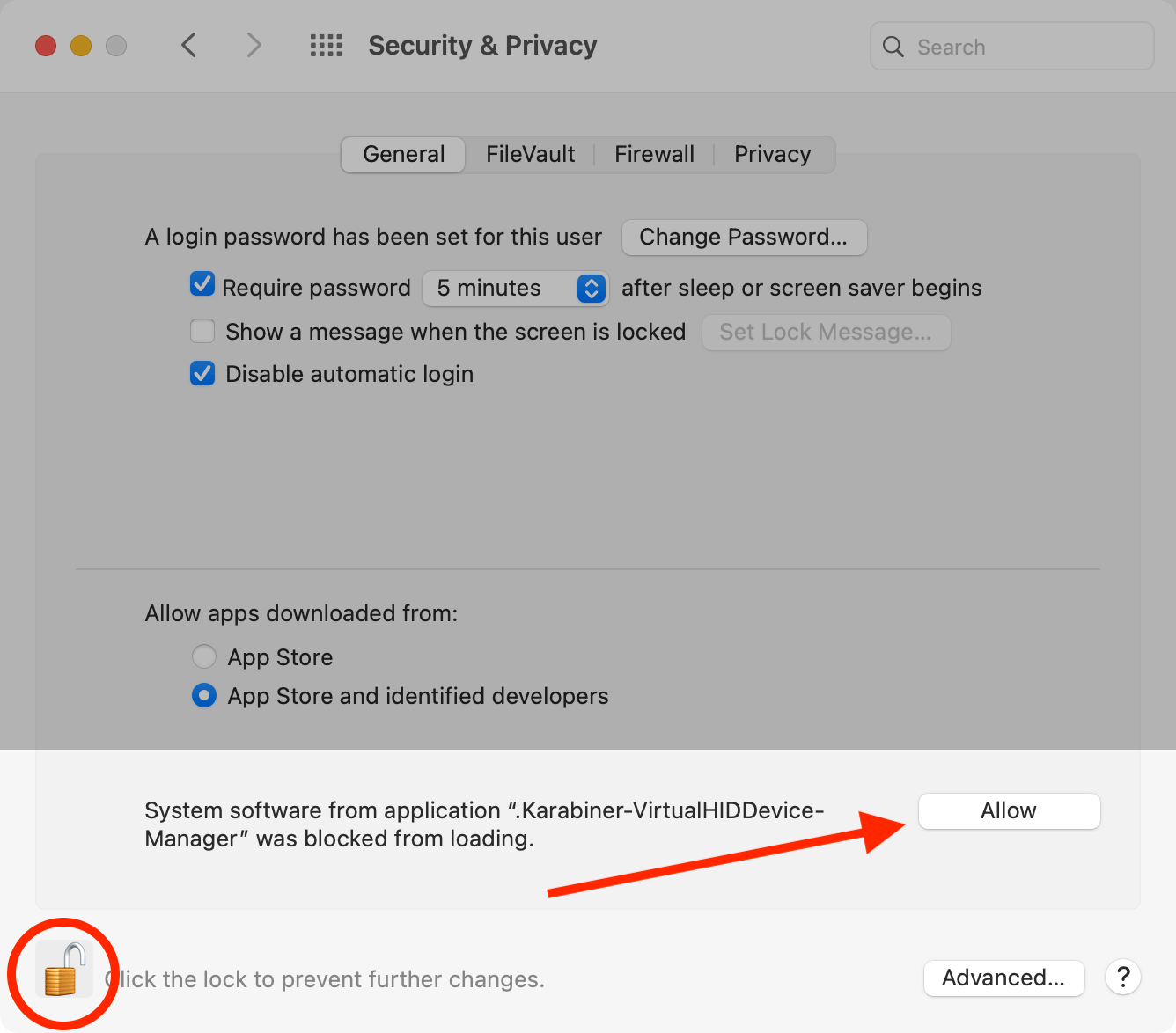
2. 윈도우PC 스타일로 단축키 설정 바꾸기
설치가 완료되었다면.. 지금부터
윈도우PC에서 사용하던 단축키를 손쉽게 설정하는 법에 대해 알려드리겠습니다.
일단 재부팅후 Karabiner-Elements를 실행해줍니다.
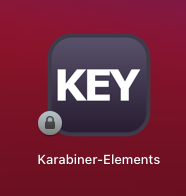
실행해주면 아래와 같은 화면을 볼 수 있는데, 여기서 빨간박스가 쳐진 "Complex modification" 탭을 눌러 설정으로 들어가주세요.

아래 그림과 같이 "Complex modifications"의 "Rules"를 선택해주신후 그림 하단에 "+Add Rule" 버튼을 클릭해주세요.
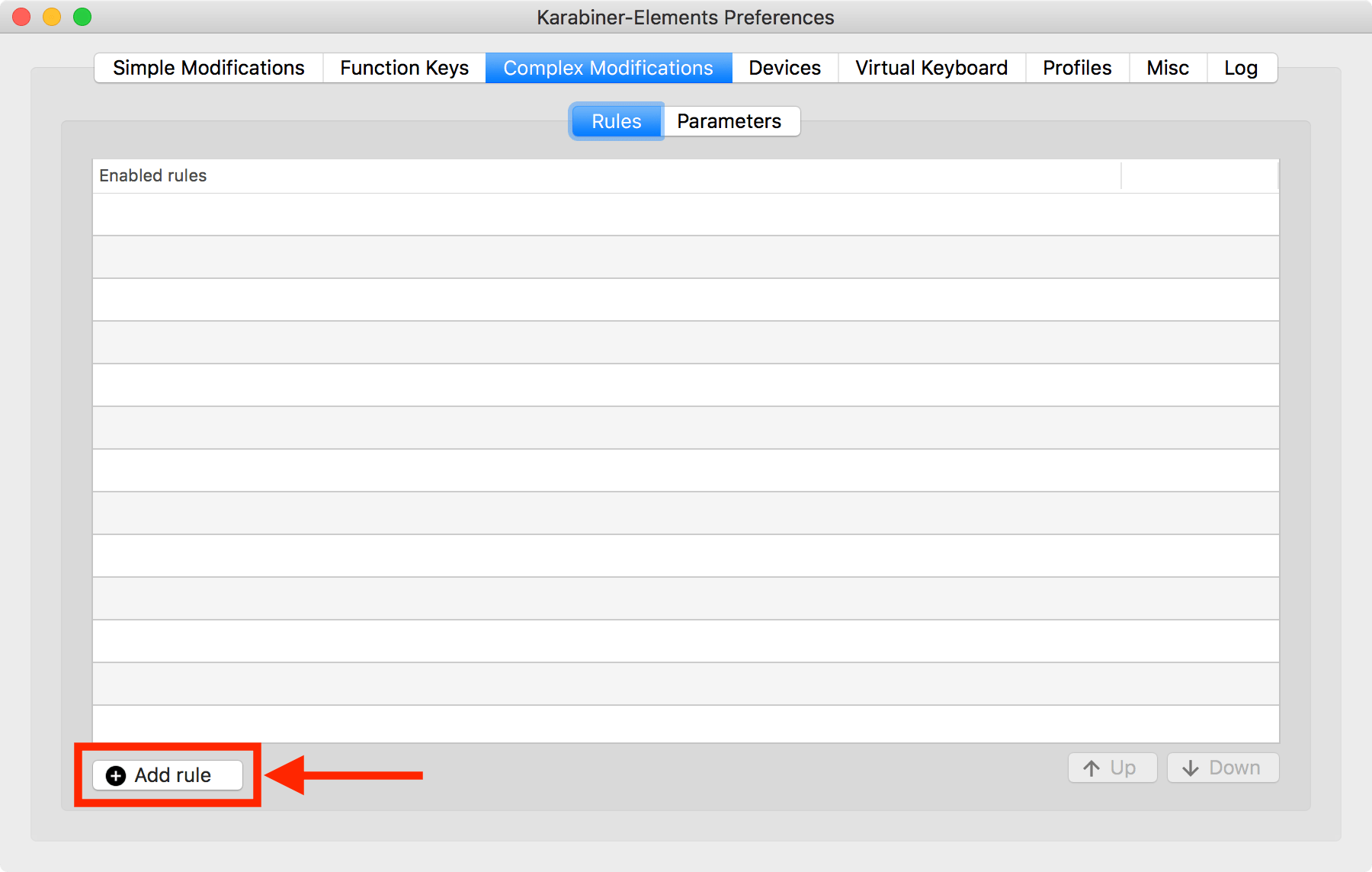
그리고 다시 아래 그림처럼 "Import more rules from the internet"을 클릭해주세요.

그러면 브라우저가 실행되면서 Karabiner-Elements complex_modification rules 웹페이지로 이동되어 있을껍니다.
해당 브라우저에서 "PC sytle"으로 검색하여 import를 눌러주세요.

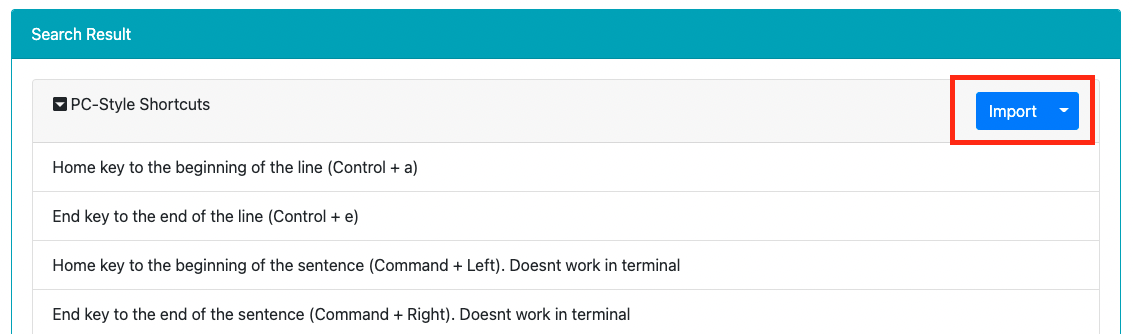
import 버튼을 클릭하면 아래와 같아 "Karabiner"로 실행하겠냐고 뜹니다.
이때 흥쾌히 열어주시면 됩니다. ㅎㅎ
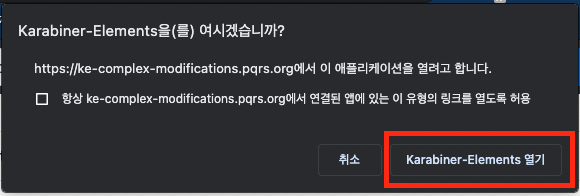
자... 이제 거의 끝났습니다.
Karabiner 앱의 창이 뜨면 다시 "Complex modifications"의 "Rules"탭으로 이동하신 후
"Add Rules"버튼을 클릭해주세요.
그러면 다음과 같은 화면이 나올껍니다.
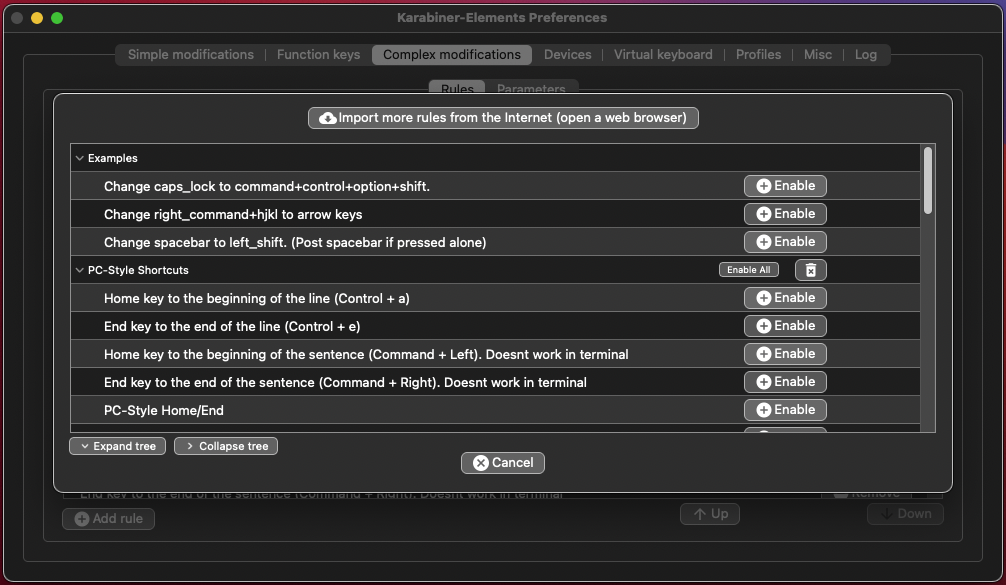
여기서 골라서 enable 해주시면 저처럼 화면이 나오게되고,
그 이후부턴 기존에 사용하던 윈도우PC스타일의 단축키가 사용되게 될것 입니다.
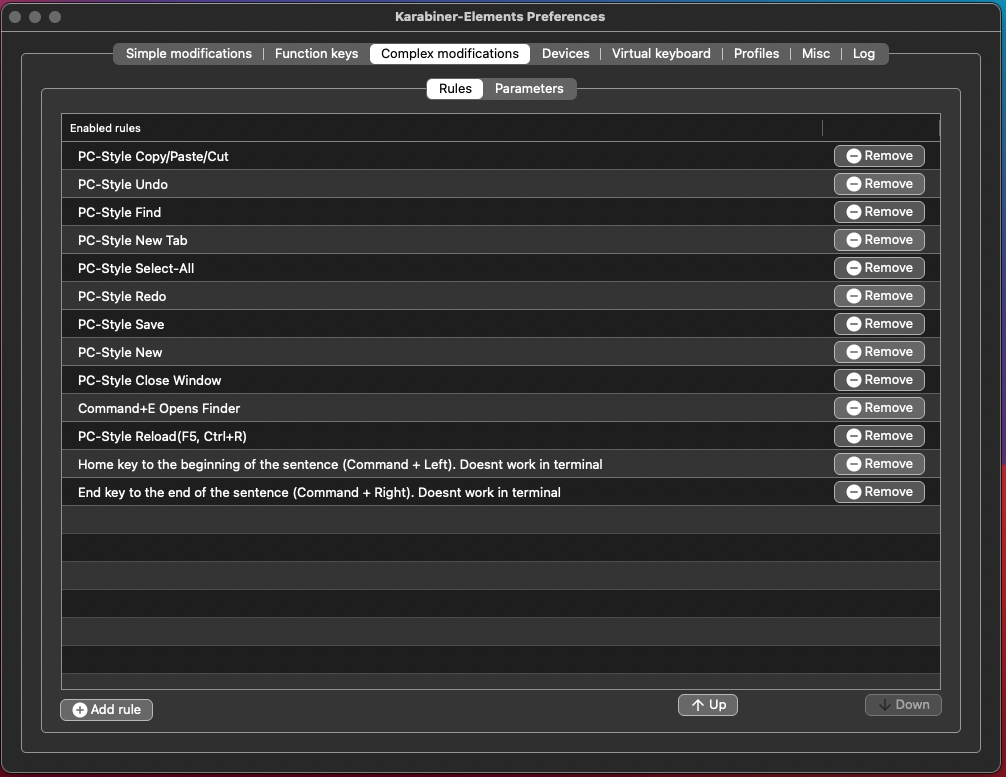
3. 기타사항
참고로.. 위 리스트는 우선순위에 따라 달라질수 있으니..순서를 주의해주세요.
'IT응용&시스템 > Mac OS' 카테고리의 다른 글
| 맥북에 아파치 웹서버 개발환경 설치하기 (0) | 2021.12.24 |
|---|---|
| 애플 M1 제품 수명과 유튜브 4K 영상.(파폭 캐쉬폴더 바꾸기) (2) | 2021.03.24 |
| 맥미니 M1의 SSD 수명 늘리기 (0) | 2021.03.23 |
| 크롬 브라우저의 메모리 관리 방법 (0) | 2021.03.23 |
| Mac OS 업데이트 이후 개발관련 도구 에러(xcrun)발생시 해결법 (0) | 2021.03.22 |





댓글 영역